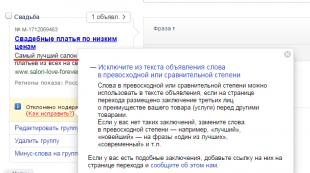Անջատել ավտոմատ թարմացումները: Անջատել ավտոմատ թարմացումները Հեռացնել Windows 8-ի թարմացումը
Windows XP-ի անբաժան կառավարման դարաշրջանը վաղուց անցել է, և սովորական տնային օգտատերերի համակարգիչներում ավելի ու ավելի շատ կարելի է գտնել ամենավերջին օպերացիոն համակարգերից մեկը՝ 7 SP1, 8.1 թարմացում 1: Իրենց վերջին տարբերակներում այս օպերացիոն համակարգերը, նույնիսկ եթե նրանք չեն դարձել օրինակելի, ամենից հաճախ ցուցադրում են զարմանալի կայունություն՝ հաջողությամբ դիմակայելով տարբեր ծրագրերի անվերջ վերատեղադրմանը, հոսանքի խափանումներին, ժամանակակից խաղերին և նույնիսկ օգտագործողի սխալներին: Բայց երբեմն անհրաժեշտ է դառնում սահմանափակվել OS-ի սկզբնական տարբերակով՝ արգելափակելով դրա թարմացումը կամ սպասարկման փաթեթի տեղակայումը: Շատերը կարծում են, որ դա անհնար է հասնել, բայց դա ամբողջովին ճիշտ չէ: Եթե որոշակի ցանկություն ունեք, կարող եք «կտրել» Windows 8-ը 8.1 տարբերակի թարմացումն ինքնուրույն տեղադրելուց:
Պատճառները
Շատ օգտատերեր վստահ են դրանումWindows-ը իդեալական ՕՀ է, զուրկ թերություններից և ծրագրավորողներիցMicrosoft-ը չի կարող սխալվել. Դրա պատճառով օպերացիոն համակարգը տեղադրելու ժամանակ առաջարկվող նախնական կազմաձևման տարբերակները մնում են անփոփոխ: Եվ դրանք, ի թիվս այլ բաների, պարունակում են ավտոմատ թարմացման ուղղակի թույլտվություն:
Ավտոմատ թարմացումների մեկ այլ պատճառ էլ ՏՏ աշխարհից հեռու սովորական մարդու հասկանալի դժկամությունն է՝ այն տեղադրելուց հետո Windows-ի ճշգրտման մեջ խորամուխ լինել։ Կցված նկարում հստակ երևում են համապատասխան կարգավորումները։ «Փնտրեք թարմացումներ, բայց ներբեռնելու և տեղադրելու որոշումը կայացնում եմ իմ կողմից» տրամաբանական տարբերակի փոխարեն շատերն ընտրել են առաջին կետը՝ «Տեղադրեք թարմացումները ավտոմատ կերպով (խորհուրդ է տրվում)»:
Արդյունքում ՕՀ-ն իրավունք է ստանում ինքնուրույն փնտրել թարմացումներ և տեղադրել դրանք, իսկ օգտագործողին վերապահվում է վիճակագրության դերը։
Ի՞նչ է անում ավտոմատ ռեժիմն անջատելը:
Պրոֆեսիոնալ համակարգի ադմինիստրատորները այս հարցում բաժանված են: Նրանցից շատերը կարծում են, որ ծրագրային ապահովման ամենակարևոր patches-ի և patches-ի տեղադրումը բացարձակապես անհրաժեշտ ընթացակարգ է, քանի որ այս դեպքում համակարգը ժամանակին շտկումներ է ստանում հայտնաբերված խոցելիության համար և ավելի լավ է դիմակայում ցանցի սպառնալիքներին: Բայց որոշ ադմինիստրատորներ վստահ են, որ թարմացումների ավտոմատ տեղադրումը (հատկապես նշում ենք, որ դա տեղադրում է, ոչ թե որոնում և ներբեռնում): Հետևաբար, շատ ընթերցողների մոտ կարող է հարց առաջանալ. ի՞նչ է տալիս ՕՀ-ի չափազանց մեծ անկախության սահմանափակումը:
- Զգալիորեն նվազեցնել Windows-ի կարևոր խափանումների ռիսկը: Սա պարադոքս է թվում, բայց բանիմաց մարդիկ շատ լավ գիտեն, որ թարմացման կենտրոնի միջոցով տարածվող patches-ը հաճախ պարունակում է լուրջ սխալներ, որոնց պատճառով նորմալ աշխատող ՕՀ-ն կորցնում է կայունությունը և սկսում է «հիացնել» օգտատիրոջը խափանումներով և ինքնաբուխ վերագործարկումներով:
- Կիրառական ծրագրաշարի կայուն շահագործում: Գաղտնիք չէ, որ գլոբալ թարմացումների տեղադրումը հաճախ հանգեցնում է ծրագրերի աշխատանքի հետ կապված խնդիրների, որոնք սկսում են ձախողվել ՕՀ-ի 8.1 տարբերակին անցնելուց հետո: Սրա հավանականությունը բավականին փոքր է, բայց կա։
- Ինտերնետ ալիքի բեռի զգալի նվազում: Windows 8-ի լայնածավալ թարմացումը տարբերակի համարի փոփոխությամբ նշանակում է ցանցից տվյալների ինքնուրույն մղում մի քանի գիգաբայթ ընդհանուր ծավալով, ինչը կարող է լուրջ խնդիր դառնալ, եթե կապը դանդաղ է կամ լիցքավորված: Հարցն ավելի է բարդանում նրանով, որ այս գործընթացի հարկադիր ընդհատումը կարող է հանգեցնել համակարգի կրիտիկական ձախողման, իսկ որոշ դեպքերում նույնիսկ «մահվան կապույտ էկրանին»:
Նոր տեղադրված ՕՀ-ն առաջարկում է ներբեռնել ավելի քան 2 ԳԲ թարմացումներ
Անջատել ավտոմատ թարմացումները
Եթե ցանկանում եք հրաժարվել անցումիցWindows 8.1 և բացարձակապես համոզված ձեր մտադրություններում, դա այնքան էլ դժվար չէ անել. Եղեք չափազանց զգույշ, քանի որ սխալ գործողությունները կամ որոշ պարամետրերի չմտածված ընտրությունը կարող են ավարտվել աղետով: Բայց առաջին հերթին պետք է հոգ տանել համապատասխան OS-ի կարգավորումների մասին:
- Աջ սեղմեք «Սկսել» ցանկի վրա (քառակուսի կոճակը էկրանի ստորին ձախ անկյունում) և կտտացրեք «Կառավարման վահանակ»:
- Ընտրեք «Windows Update» բաժինը, այնուհետև երևացող պատուհանում կտտացրեք «Կարգավորումներ» բաժինը:
- Բացվող պատուհանում գտեք «Կարևոր թարմացումներ» տողը, սեղմեք բացվող ցանկը և ընտրեք «Որոնել թարմացումներ, բայց ներբեռնելու և տեղադրելու որոշումը կայացրել եմ ես», այնուհետև սեղմեք «OK»:
Երբ մենք սահմանափակենք ՕՀ-ի չափազանց անկախությունը, մենք կարող ենք սկսել արգելափակել 8.1 տարբերակի թարմացումը: Դրան հասնելու մի քանի եղանակ կա:
Խմբի քաղաքականության խմբագիր
- Զանգահարեք համապատասխան կառավարման վահանակի հավելված: Դա անելու համար սեղմեք Win+R կոճակների համադրությունը և էկրանի ներքևում երևացող պատուհանում մուտքագրեք «gpedit.msc» հրամանը, այնուհետև սեղմեք «Enter» կոճակը:
- Հաջորդաբար ձախ պատուհանում ընտրեք «Համակարգչային կոնֆիգուրացիա» - «Ադմինիստրատիվ ձևանմուշներ» - «Windows բաղադրիչներ» - «Խանութ» կետերը:
- Աջ պատուհանում մենք գտնում ենք «Անջատեք Windows-ի վերջին տարբերակին թարմացնելու առաջարկը» տողը, մկնիկի ձախ կոճակով կրկնակի սեղմեք դրա վրա և երևացող պատուհանում նշեք «Միացված» վանդակը, այնուհետև սեղմեք: "ԼԱՎ".
Մենք օգտագործում ենք ռեեստրի խմբագրիչը (տարբերակ 1)
- Գործարկիչներն ունեն ռեեստրի հետ աշխատելու ներկառուցված գործիք (տե՛ս նախորդ բաժնի 1-ին կետը): Միակ տարբերությունն այն է, որ դուք պետք է մուտքագրեք «regedit» հրամանը գործարկման տողում:
- Հաջորդը, խմբագրի պատուհանի ձախ կողմում, հաջորդաբար ընտրեք «HKEY_LOCAL_MACHINE», «SOFTWARE», «Policies», «Microsoft» բաժինները: Համոզվեք, որ վերջին տողը ընդգծված է:
- Աջ սեղմեք, սեղմեք «Ստեղծել» տողի վրա և ընտրեք «Բաժանմունք» տարրը, որը մենք անվանում ենք «WindowsStore»:
- Փոխեք UpgradeAvailable արժեքը 0-ի և սեղմեք OK:
Ինչպես հեշտությամբ կարող եք տեսնել, հնարավոր թարմացման մասին անհանգստացնող հիշեցումից ազատվելը շատ ավելի հեշտ է, քան թվում է. նույնիսկ չվարժված օգտատերը կարող է կատարելապես կառավարել այն: Միակ բանը, որ պետք է հիշել, նման գործողությունների իրական անհրաժեշտությունն է։ Ի վերջո, չնայած բոլոր թերություններին, Windows-ի թարմացումը անվտանգության անցքերը կարկատելու և օպերացիոն համակարգը թարմացնելու միակ ընդունելի միջոցն է: Բայց ամեն դեպքում վերջնական որոշումը մնում է ձերը։
Windows-ի թարմացումներն անհրաժեշտ են, քանի որ... դրանք օգնում են բարելավել համակարգը և ուղղել հայտնաբերված անվտանգության սխալները և դարձնել այն ավելի կատարյալ: Բայց հաճախ նման թարմացումները կարող են փչացնել արդեն գոյություն ունեցողը կամ աշխատանքը կարող է դառնալ անկայուն: Եվ որոշ օգտատերերի այս հատկությունը ընդհանրապես պետք չէ, այնպես որ ես ձեզ ցույց կտամ, թե ինչպես անջատել այն:
Ինչպես անջատել ավտոմատ թարմացումները Windows 8-ում (8.1)
Գնացեք կառավարման վահանակ և ընտրեք «Համակարգ և անվտանգություն» կետը (երբ ցուցադրվում է «Կատեգորիաներ» դիտումը).
Ընտրեք «Windows Update»

Հաջորդը մենք պետք է «Պարամետրերի կարգավորում»

Այստեղ մենք ընտրում ենք «Մի ստուգեք թարմացումների համար» տարբերակը «Կարևոր թարմացումներ» ընտրացանկում
Կարող եք նաև հանել այս վանդակը, այնուհետև սեղմել «OK» կոճակը և վերջ
Ինչպես անջատել Windows 8 (8.1) թարմացումների ընդունումը
Սա մի փոքր այլ գործողություն է, քանի որ... այստեղ մենք նաև կնշենք, թե ինչպես արգելել թարմացումներ ստանալ՝ դրանով իսկ «ավարտելով» համակարգը, որպեսզի ընդհանրապես ոչինչ չգա:
Դա անելու համար դուք պետք է անջատեք թարմացման ծառայությունը: Դա արվում է հետևյալ կերպ.
Կրկին գնացեք Կառավարման վահանակ և այնտեղ ընտրեք «Կառավարում» («Խոշոր սրբապատկերներ» դիտելիս)

Կբացվի մի պատուհան, որում ձախ կողմում, «Ծառայություններ և հավելվածներ» կետում, այն բացելիս մենք գտնում ենք «Ծառայություններ» և դրա մեջ, աջ կողմում, մենք փնտրում ենք «Windows Update» տողը գրեթե ամենաներքևում:

Կրկնակի սեղմեք այս տարրի վրա, որը կբացի հատկությունների պատուհանը: Այստեղ՝ ներդիրում Ընդհանուր ենդաշտում Գործարկման տեսակըընտրեք «Անջատված» և սեղմեք կոճակը Դադարեցրեք

Դե, ապա, ինչպես միշտ, սեղմեք Դիմել և OK կոճակները, և սա ավարտում է ավտոմատ թարմացումներն անջատելու գործընթացը:
Վերջում ավելացնեմ, որ երբեմն նոր ծրագրեր տեղադրելիս այս ֆունկցիան նորից սկսվում է։ Հետևաբար, ավելի լավ է կամ հիշեք կամ էջանշեք այս էջը, որպեսզի իմանաք Ինչպես անջատել ավտոմատ թարմացումները Windows 8-ում:
Ավտոմատ թարմացման տարբերակը լռելյայն միացված է Windows 8-ում: Սա նշանակում է, որ համակարգը պարբերաբար կստուգի և կտեղադրի Microsoft-ի կողմից թողարկված անհրաժեշտ թարմացումներն ու պատչերը ձեր համակարգչում: Այս ուղեցույցում մենք կդիտարկենք Windows 8-ում այս գործառույթն անջատելու 2 աշխատանքային եղանակ:
Հիշեք, որ թարմացումների հետ մեկտեղ դուք ստանում եք ցանցում ՕՀ-ի անվտանգ շահագործման համար անհրաժեշտ տարբեր պատչեր: Շատ ժամանակակից վիրուսներ և ցանցային սպառնալիքներ (ճիճուներ, չարամիտ ծրագրեր, փրկագին) ուղղված են համակարգիչներին, որոնք չունեն Microsoft-ի որոշակի «կարկատաններ»: Ավելին, համակարգիչը վարակելը հաճախ չի պահանջում օգտվողի մասնակցություն, բավական է միայն ինտերնետին միանալը, քանի որ ժամանակակից չարամիտ ծրագրերը ներթափանցում են օպերացիոն համակարգ՝ օգտագործելով Windows-ի տարբեր ծառայությունների խոցելիությունը:
Մեթոդ 1. Անջատեք համակարգի ավտոմատ թարմացման գործառույթը՝ օգտագործելով «Համակարգչային անսարքությունների վերացման սարք» պատկերակը
Ներքևի վահանակի վրա պատկերակ կա Համակարգչային խնդիրների վերացում. Աջ սեղմեք դրա վրա և ընտրեք Բացեք Windows Update-ը:

Գլխում Կարևոր թարմացումներնշեք արժեքը և սեղմեք լավ:

Մեթոդ 2. Անջատեք համակարգի ավտոմատ թարմացման գործառույթը «Կառավարման վահանակի» միջոցով
Բացեք ընտրացանկը Սկսել → Բոլոր հավելվածները → Կոմունալ ծառայություններ - Windows → Կառավարման վահանակ→ ընտրեք տարբերակը համակարգ և անվտանգություն:

Սեղմեք կոճակի վրա Windows-ի թարմացում:

Կրկին ընտրեք բաժինը Կարգավորումներ:

Սահմանեք արժեքը Մի ստուգեք թարմացումների համար (խորհուրդ չի տրվում).
Microsoft-ը պարբերաբար մշակում և թողարկում է Windows ընտանիքի օպերացիոն համակարգերի թարմացումները: Նման նորամուծությունները նախատեսված են հայտնաբերված սխալները շտկելու, նոր գործառույթներ ավելացնելու և հայտնաբերված խոցելիությունները վերացնելու համար։ Բացի այդ, թարմացման հետ միաժամանակ տեղադրվում են սարքի դրայվերների վերջին տարբերակները, ինչը դրականորեն է ազդում ՕՀ-ի աշխատանքի վրա։
Կա միայն մեկ «բայց»՝ ավտոմատ թարմացումները կարող են բավականին ուժեղ բացասական ազդեցություն ունենալ համակարգչի աշխատանքի վրա: Բացի սրանից, դրա տեղադրման ժամանակ օգտատերը չի կարող անջատել մեքենան, և հնարավոր չի լինի հեռացնել տեղադրված թարմացումը։ Այս առումով շատերը վաղ թե ուշ մտածում են, թե ինչպես անջատել Windows 8-ի թարմացումը:
Միայն չորս ճանապարհ կա. Եկեք հերթով նայենք դրանցից յուրաքանչյուրին:
Այս իրավիճակում առաջին տարբերակը Windows 8-ի թարմացման կարգավորումներն ուղղակիորեն փոխելն է:
Դա անելու համար հարկավոր է կրկնել գործողությունների հետևյալ հաջորդականությունը.
- Աջ սեղմեք «Սկսել» ցանկի պատկերակին և ընտրեք «Կառավարման վահանակ» ներկայացված ցանկից: Հենց դրա միջոցով են կառավարվում OS-ի պարամետրերը։

- Բացվող պատուհանի վերին աջ անկյունում ընտրեք «Մեծ սրբապատկերներ» դիտման ոճը: Ստեղծված ցանկում փնտրեք և բացեք «Թարմացման կենտրոն» կետը:

- Կտտացրեք «Կարգավորումների պարամետրերը» ձախ ընտրացանկում:

- «Կարևոր է» բաժնում բացեք ցանկը, որտեղ մենք ընտրում ենք «Մի ստուգեք հասանելիությունը» տարբերակը՝ ամբողջությամբ անջատելու նոր թարմացումների որոնման և ներբեռնման կարգը: Կախված որոշակի օգտագործողի կարիքներից, կարող եք սահմանել ՕՀ-ի կողմից առաջարկվող այլ պարամետրեր:

Ավտոմատ թարմացումներն անջատված են: Windows-ը չի փնտրի և ներբեռնի թարմացումներ և ուղղումներ:
Այս գործողությունը կարող է իրականացվել այլ կերպ. Եկեք մանրամասն նայենք դրան։
Կողային տողի միջոցով
Windows 8-ն ունի ներկառուցված կողագոտ, որի միջոցով կարող եք մեկ սեղմումով անցնել համակարգի կարգավորումներին: Եկեք նայենք, թե ինչպես անջատել թարմացումների ներբեռնումը այս վահանակի միջոցով:
Գործողությունների հաջորդականությունը կունենա հետևյալ տեսքը.
- Մենք մկնիկի կուրսորը տեղափոխում ենք աշխատասեղանի աջ եզրով (նոութբուքի սենսորային վահանակի աջից ձախ եզրը)՝ ցանկը բացելու համար: Բացվող ընտրացանկում սեղմեք «Ընտրանքներ» կոճակը:

- Կտտացրեք «Փոխել համակարգչի կարգավորումները»:

- Գնացեք «Թարմացում և վերականգնում» բաժինը:

- Բացվող պատուհանում կտտացրեք «Ընտրեք թարմացման տեղադրման տեսակը» տողը:

- Բացեք միակ ցանկը և ընտրեք վերջին կետը, այնուհետև սեղմեք «Դիմել» կոճակը: Դուք կարող եք նաև հանել կետի նշումը «Առաջարկվող թարմացումներ» բաժնում:

Ավտոմատ տեղադրումը կանջատվի:
Հնարավոր է, որ վերը նկարագրված գործողությունները արդյունք չտան, և ՕՀ-ն շարունակում է թարմացումների որոնումը հետին պլանում՝ վերցնելով հսկայական արժեքավոր համակարգի ռեսուրսներ: Այս դեպքում դուք պետք է դիմեք այլ մեթոդի.
Ծառայության անջատում
Թարմացման կենտրոնի աշխատանքի համար պատասխանատու ծառայության անջատումը անպայման կհանգեցնի դրա ապաակտիվացմանը և թույլ չի տա համակարգին թարմացումներ տեղադրել:
Այս մեթոդը պետք է օգտագործվի հետևյալ հրահանգների համաձայն.
- Ինչպես նախորդ մեթոդով, բացեք «Կառավարման վահանակը» «Սկսել» ցանկի միջոցով, այնուհետև անցեք «Կառավարում» կետը:

- Կառուցված ցանկում գտեք «Ծառայություններ» դյուրանցումը և բացեք այն:

- Մենք իջնում ենք համակարգի ծառայությունների ցանկի վերջը, գտնում ենք «Թարմացման կենտրոն» տողը և կրկնակի սեղմում ենք դրա վրա:

- Բացեք բացվող ցանկը «Գործարկման տեսակ» սյունակում և ակտիվացրեք «Անջատված» տարրը: Դա անելուց հետո համոզվեք, որ սեղմեք «Stop» կոճակը, այնուհետև կտտացրեք «OK»:

Ծառայության անջատումը 100% հավանականությամբ ընդմիշտ կդադարեցնի թարմացման ներբեռնման գործիքի աշխատանքը և թույլ չի տա, որ այն ինքնաբերաբար գործարկվի հաջորդ անգամ, երբ գործարկեք ՕՀ-ը:
Եկեք շարունակենք դիտարկել թարմացումներն անջատելու վերջին մեթոդը:
Windows-ի թարմացումների անջատիչ
Win Updates Disabler-ը ամենապարզ գործիքն է, որի միջոցով դուք հեշտությամբ կարող եք անջատել կամ միացնել Windows-ի ավտոմատ թարմացումները:
Ներբեռնեք և տեղադրեք ծրագիրը: Այն օգտագործելու մեջ բարդ բան չկա. պարզապես գործարկեք այն, բացեք «Անջատել» ներդիրը, ակտիվացրեք անհրաժեշտ տարրերը և սեղմեք «Դիմել հիմա» կոճակը:

Այս օգտակար ծրագրի շնորհիվ կարող եք անջատել ոչ միայն թարմացումները, այլև Անվտանգության կենտրոնը, պաշտպանը և օպերացիոն համակարգի firewall-ը:
Դիտարկենք համակարգի թարմացման հետ կապված մեկ այլ խնդրի լուծում.
Անջատել Windows 8.1-ի թարմացումը
Շատ օգտատերեր բախվում են մի իրավիճակի, երբ իրենց համակարգչում տեղադրված Windows 8-ը մշտապես հուշում է նրանց թարմացնել Windows 8.1-ին:
Այս գործառույթն անջատելու համար դուք պետք է կրկնեք ստորև նշված գործողությունների հաջորդականությունը.
- Մենք մուտքագրում ենք Win + R ստեղնաշարի համակցությունը ստեղնաշարի վրա, որպեսզի բացվի «Run» երկխոսության տուփը: Բաց պատուհանում մուտքագրեք «gpedit.msc» հրամանը և սեղմեք «OK» կամ Enter:

- Համակարգը կբացի տեղական խմբի քաղաքականության խմբագրիչը, որի ձախ ընտրացանկում դուք պետք է հետևեք սքրինշոթում ցուցադրված ճանապարհին: Կատարելով պահանջվող գործողությունները, կրկնակի սեղմեք ցուցակի երրորդ տողի վրա:

- Անջատիչը դրեք «Միացված» դիրքի վրա: Կտտացրեք «Դիմել» և այնուհետև «OK»:

Հարցումը կանջատվի: Օպերացիոն համակարգն այլևս չի հուշի օգտագործողին ավտոմատ թարմացնել Windows 8.1-ին:
Սա եզրափակում է համակարգչի կամ նոութբուքի վրա օպերացիոն համակարգի բոլոր տեսակի ավտոմատ թարմացումներն անջատելու ուղիների մեր դիտարկումը: Ինչպես տեսնում եք, օգտվողը նույնիսկ ստիպված չէ օգտագործել հրամանի տողը: Անցնենք որոշ եզրակացությունների։
Արդյունքներ
Համակարգը արդիական պահելու կարևորության մասին բանավեճը բավականին երկար է ընթանում: Այս հարցում ամեն ինչ այնքան էլ պարզ չէ, որքան կարող է թվալ առաջին հայացքից. նորամուծությունները, որոնք իրենց տեղադրման ընթացքում մեծ քանակությամբ ռեսուրսներ են վերցնում, մեծացնում են ՕՀ-ի օգտագործման անվտանգությունը և բարձրացնում դրա կայունության աստիճանը:
Այս հարցում մենք կարող ենք կոնկրետ եզրակացություն անել՝ դուք պետք է անջատեք թարմացումները միայն համակարգի այն տարբերակների համար, որոնց համար դրանք այլևս պաշտոնապես չեն թողարկվել: «Հում» նոր տարբերակներում նորարարությունները կենսական նշանակություն ունեն, քանի որ դրանք կարող են շտկել բոլոր կարևոր սխալները և օգտատիրոջը փրկել ապագա հնարավոր խնդիրներից:
Վիդեո հրահանգ
Մենք կցում ենք մանրամասն վիդեո հրահանգներ, որոնցում վերը նշված բոլոր քայլերն իրականացվում են քայլ առ քայլ:
Microsoft-ը պարբերաբար թարմացումներ է թողարկում իր օպերացիոն համակարգերի համար: Դրանք նախատեսված են ցանկացած սխալի պատճառները վերացնելու, նոր օգտակար գործառույթներ ներմուծելու և վտանգավոր խոցելի կետերը հեռացնելու համար, որոնց միջոցով վիրուսները կարող են վնասել համակարգիչը: Այնուամենայնիվ, շատ օգտվողներ հետաքրքրված են, թե ինչպես անջատել Windows 8 համակարգի թարմացումները:
Թարմացումները հաճախ օգտակար են դառնում: Նրանք ձեր համակարգչի վրա տեղադրում են ամենավերջին դրայվերները, պաշտպանում են վնասներից և երկարացնում համակարգի կյանքը: Բայց երբեմն դրանք խնդիրներ են առաջացնում։ Դա տեղի է ունենում այն պատճառով, որ օգտվողները չեն կարողացել կարգավորել Windows-ի թարմացումները:
Ինչու է դա անհրաժեշտ:
Եթե ինչ-ինչ պատճառներով դուք չեք գնել OS-ի լիցենզավորված տարբերակը և օգտագործում եք կոտրված տարբերակը, թարմացումները կարող են չեղարկել ձեր ակտիվացումը: Մշակողները պաշտպանում են իրենց հեղինակային իրավունքները, ուստի նրանք պարբերաբար թարմացումներ են թողարկում՝ պաշտպանվելու համար ծովահենությունից: Եթե դուք ակտիվացրել եք ձեր Windows-ը ծրագրի միջոցով, խորհուրդ է տրվում անջատել ավտոմատ թարմացումը:
Երկրորդ, համակարգը պետք է ներբեռնի patches Microsoft-ի սերվերից: Եվ սա երթեւեկության ծանրաբեռնվածություն է: Եթե դուք չունեք բավարար ինտերնետի արագություն, կամ վճարում եք յուրաքանչյուր մեգաբայթի համար, ապա անջատումը հիանալի լուծում է:
Երրորդ, թարմացումները պետք է տեղադրվեն: Ժամանակ առ ժամանակ ձեր անձնական համակարգիչը շատ երկար ժամանակ կդանդաղի և կանջատվի: Երբեմն օգտատերերը պետք է արագ անջատեն իրենց համակարգիչը, ինչ-որ բան փոխեն (օրինակ՝ տեղադրել նոր սկավառակ կամ օպերատիվ հիշողություն) և նորից միացնել այն: Նման պահերին շատ տհաճ է սպասել 10-15 րոպե, որպեսզի կուտակված թարմացումները տեղադրվեն։
Կառավարման վահանակ
Եթե չգիտեք, թե ինչպես անջատել ավտոմատ թարմացումները Windows 8-ում, հետևեք տրված քայլ առ քայլ հրահանգներին.

Ծառայության անջատում
Եթե չկարողացաք կարգավորել Windows-ի թարմացումները՝ օգտագործելով վերը նկարագրված մեթոդը, կարող եք ավելի արմատապես մոտենալ խնդրին: Թարմացումների համար պատասխանատու է օպերացիոն համակարգի հատուկ ծառայությունը: Դուք կարող եք անջատել այն՝ լիովին պաշտպանվելով ներխուժող բծերից:

Թարմացրեք մինչև 8.1
ՕՀ-ն նաև պարբերաբար առաջարկում է տեղադրել Windows-ի նոր տարբերակը՝ 8.1: Եթե դա ձեզ չի համապատասխանում և ցանկանում եք թողնել դասական «ութը», ապա այս գործառույթը պետք է անջատվի: Եթե չկարողացաք կարգավորել Windows-ի թարմացումները 8.1-ին, հետևեք այս հրահանգներին: